一、Win8.1远程桌面连接在哪?
找到Win8.1远程桌面其实有多种方法,以下我们分别介绍下:
方法一:
在Win8.1桌面界面下,使用 Windows + R组合快捷键,打开运行对话框,如下图所示:
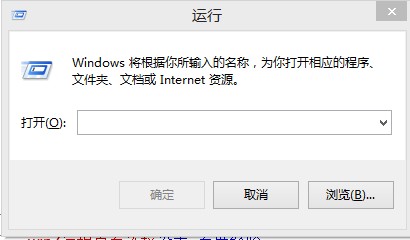
打开开始运行对话框后,我们再键入 mstsc 远程桌面命令,完成后,点击底部的确定即可打开Win8.1远程桌面连接。
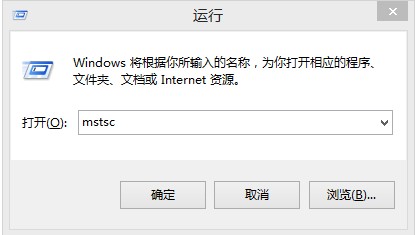
方法二:
在Win8.1任意界面,都可以使用 Windows + Q组合快捷键,打开Win8.1右侧位置搜索,然后输入“远程桌面”搜索即可找到,如下图所示:

方法三:
进入Win8.1应用商店,搜索“远程桌面”可以找到远程桌面连接软件,我们下载安装一个即可。不过Win8.1自带了远程桌面连接工具,个人认为就没有必要下载相关软件了,因此这种找到Win8.1远程桌面连接在哪方法,个人是不推荐的。
二、Win8.1远程桌面连接设置教程
1、找到Win8.1远程桌面的界面,首先在计算机后面,输入远程电脑/服务器IP地址,网站服务器可以输入网址,然后点击底部的确定,如下图所示:
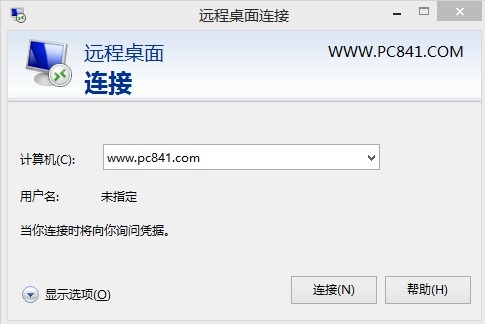
2、接下来要做的就是输入远程电脑/服务器的用户名与密码,完成后点击底部的确定即可,如下图所示:
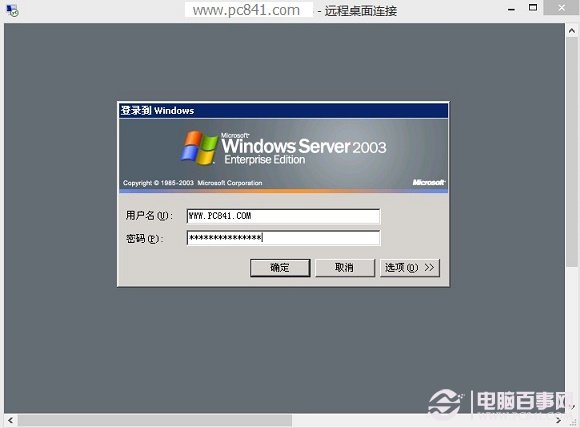
3、最后如果远程电脑已经开启了远程功能,并且我们输入的账号密码正确的话,你就可以成功连接上远程桌面了,然后操作远程电脑就像操作我们自己的电脑一样了,如下图所示。
